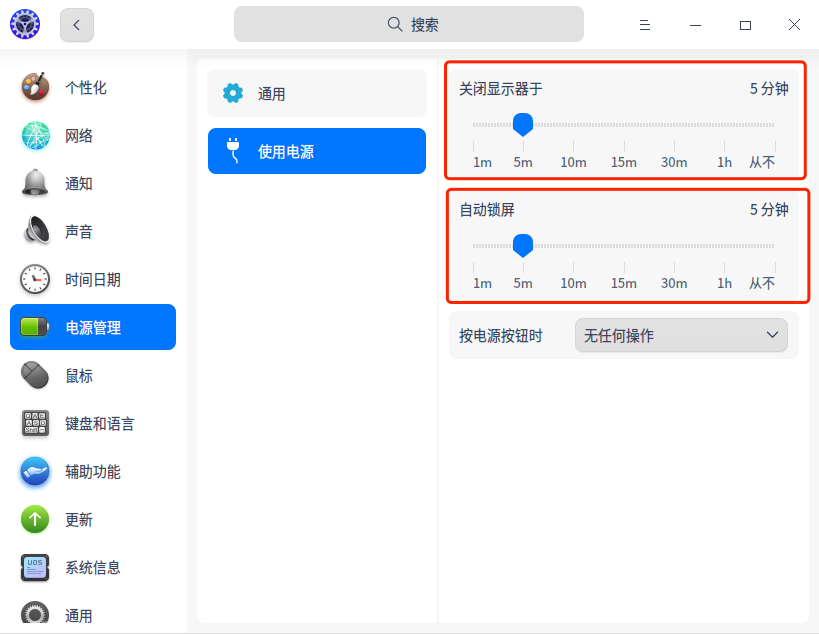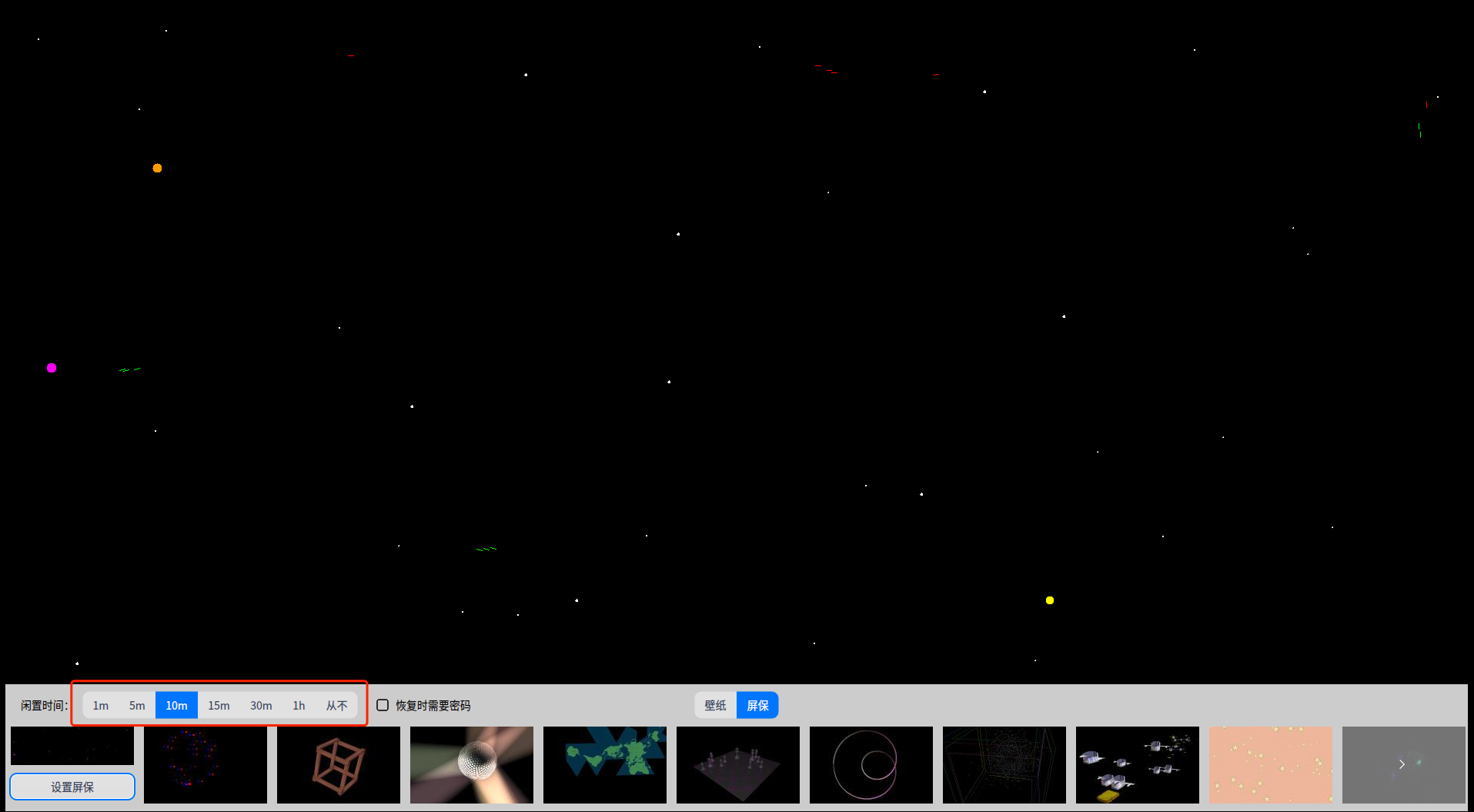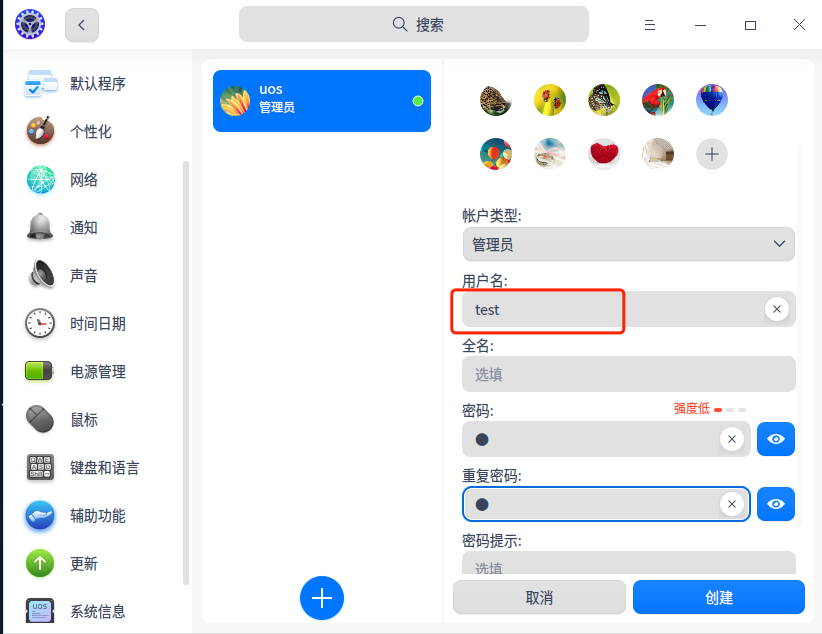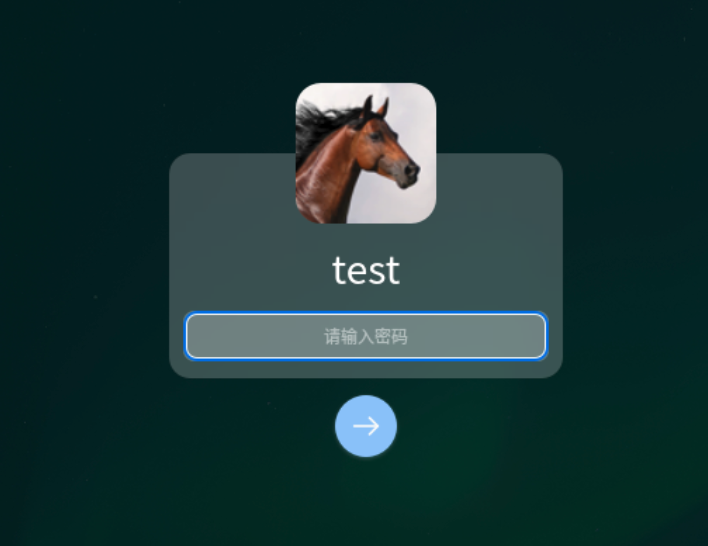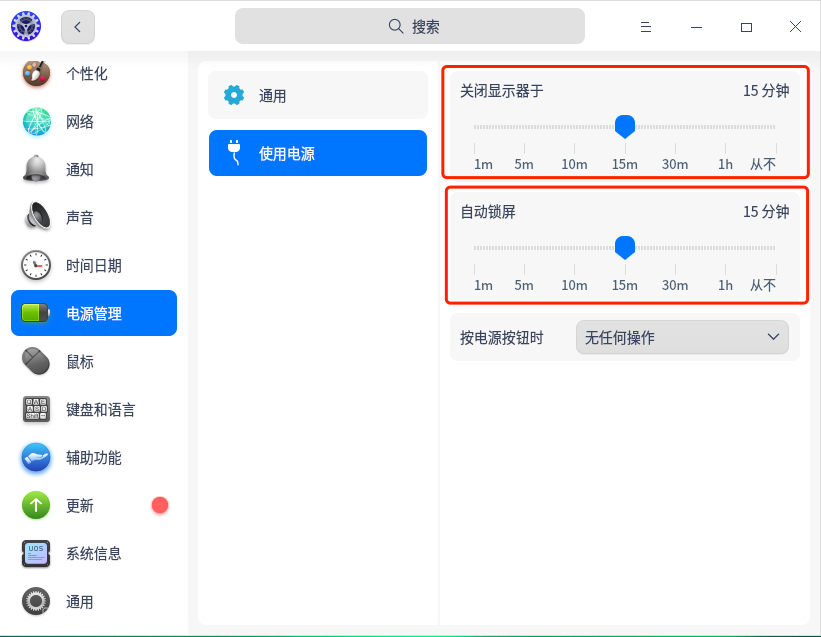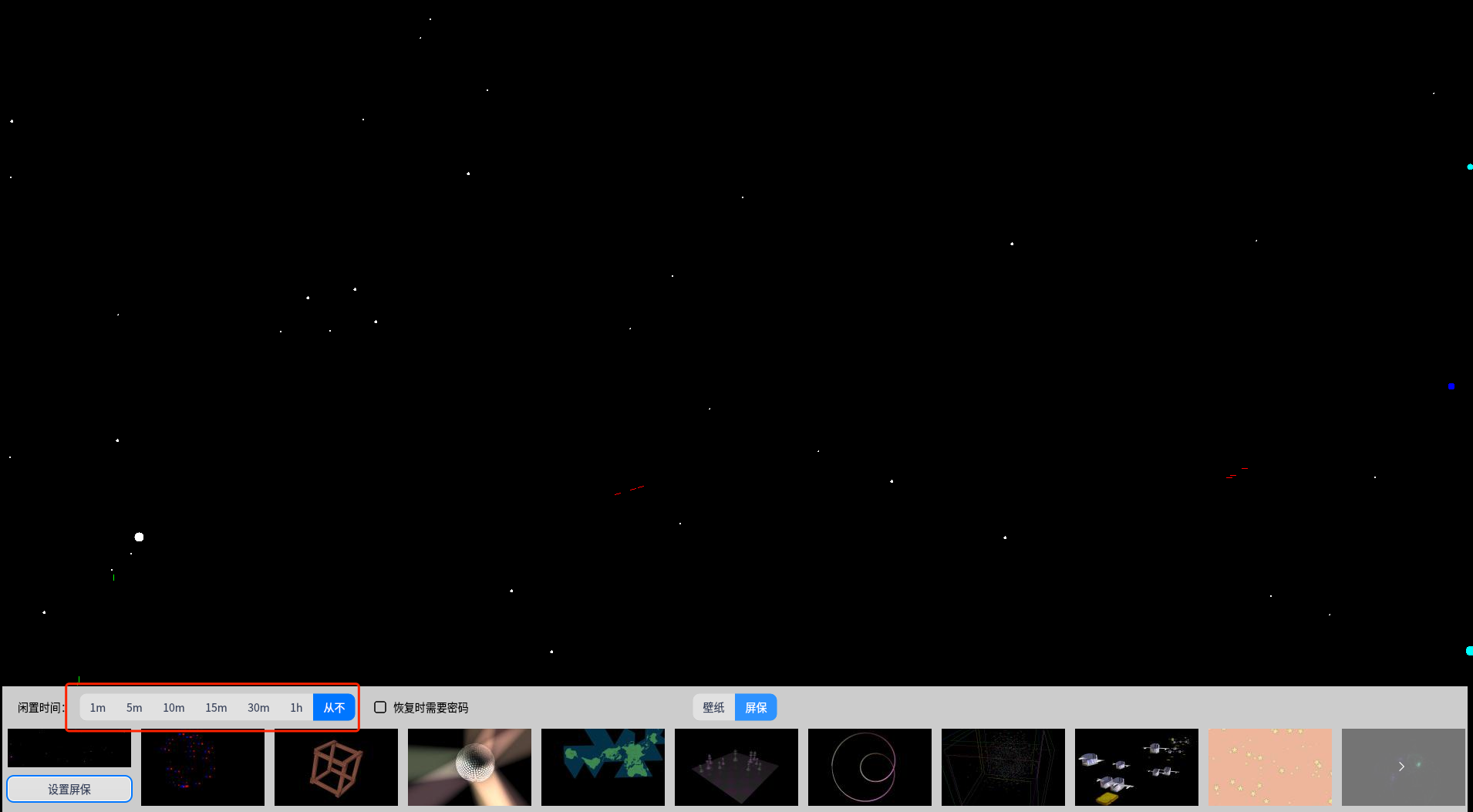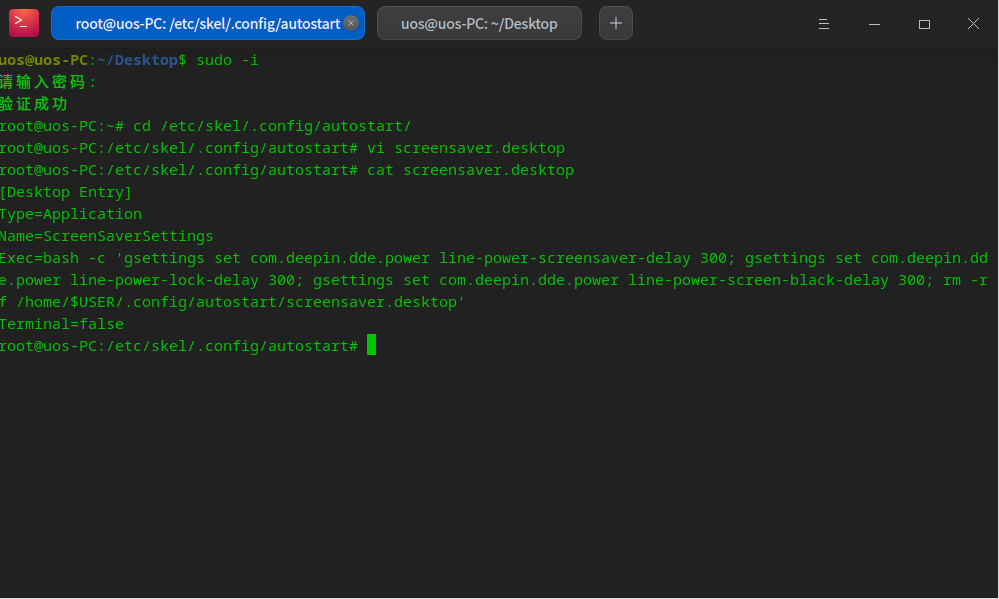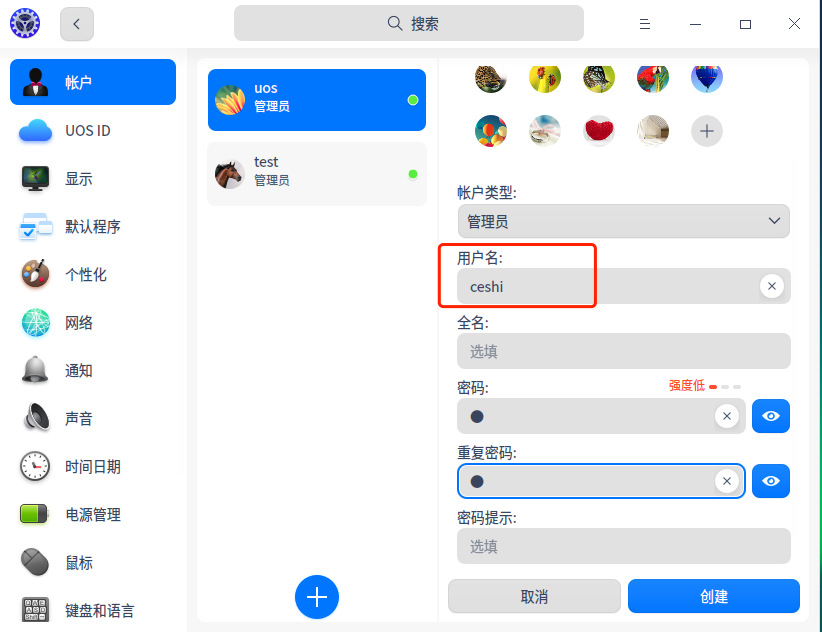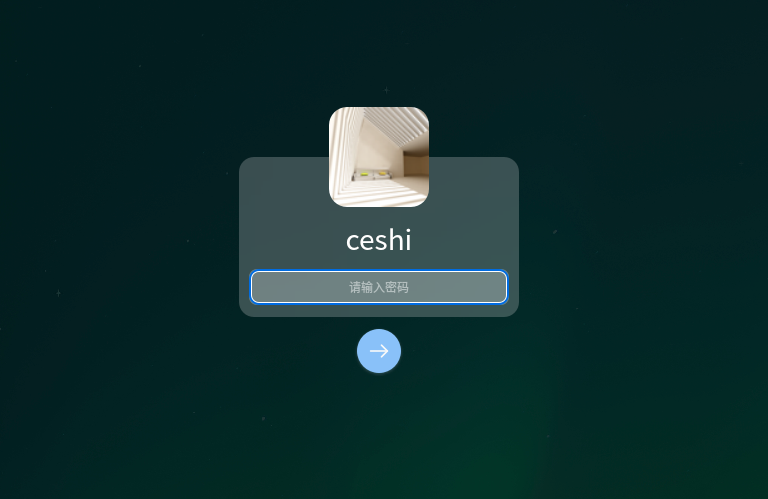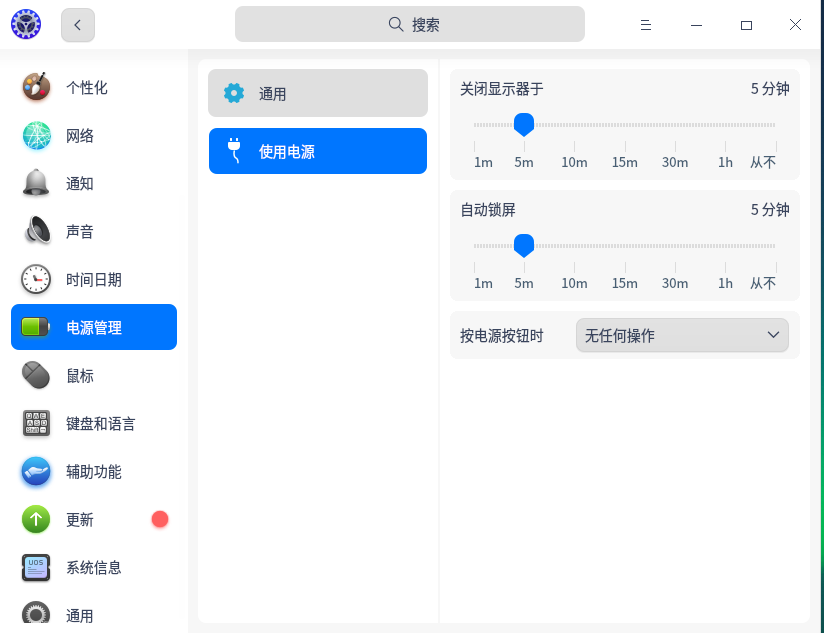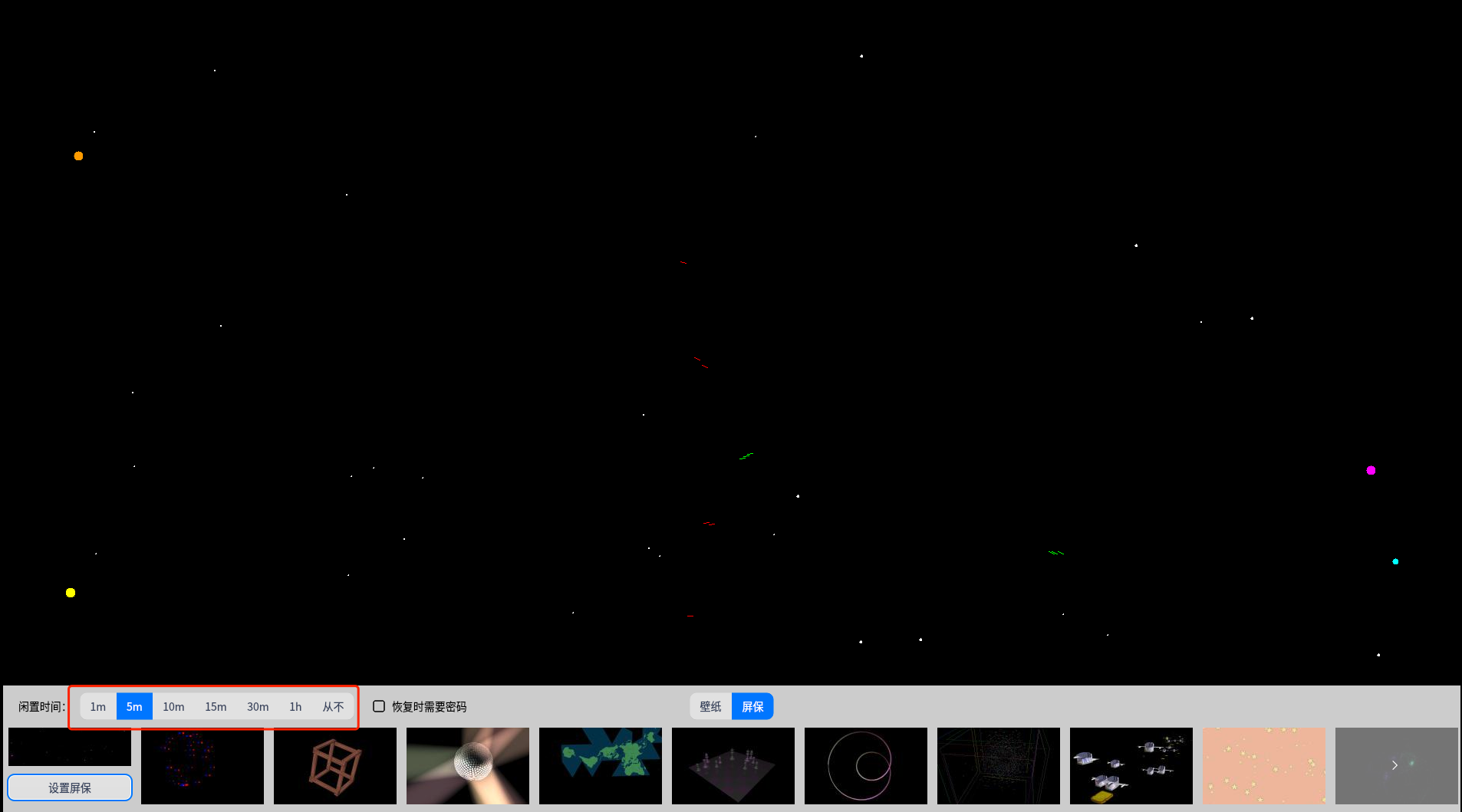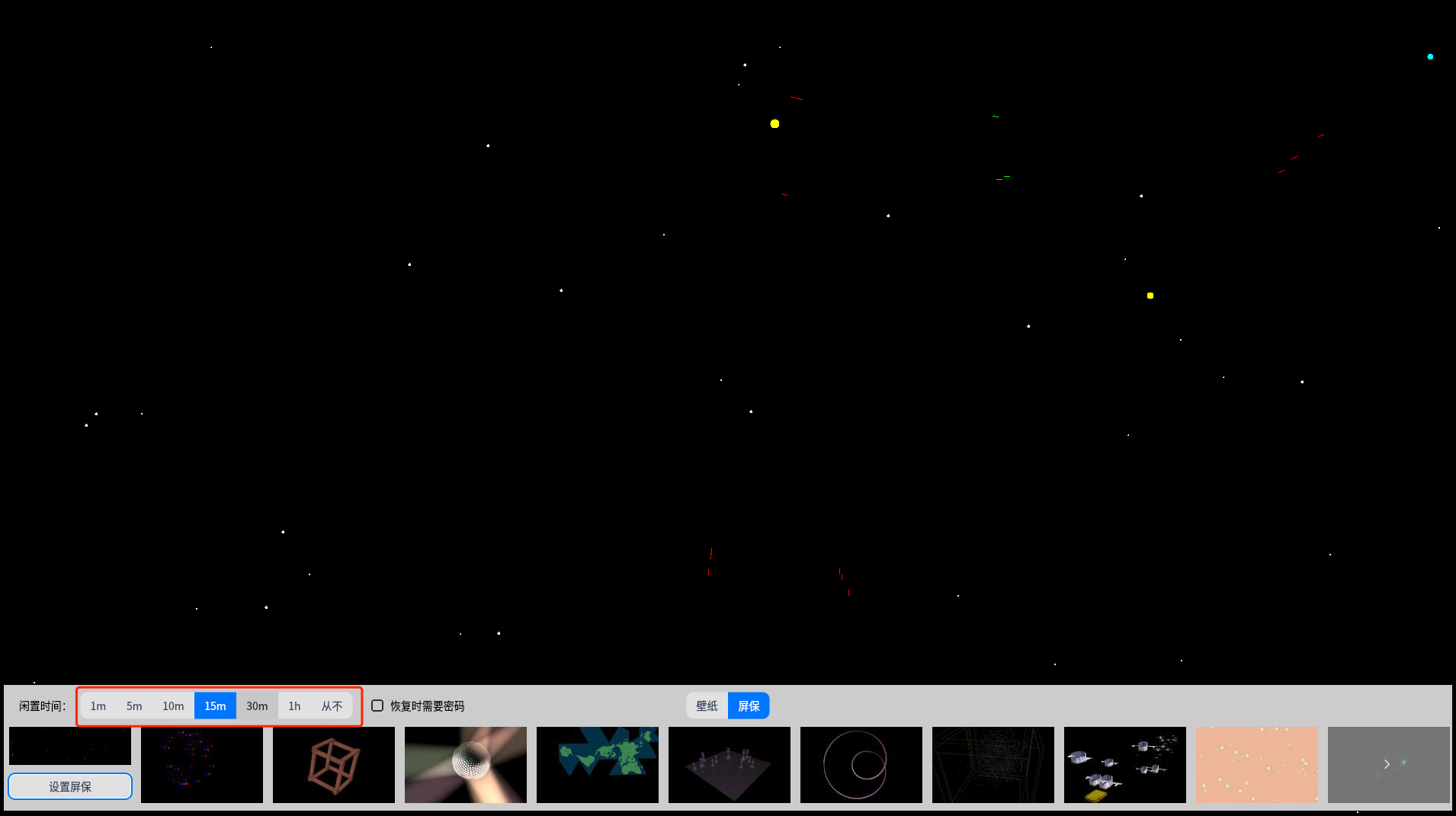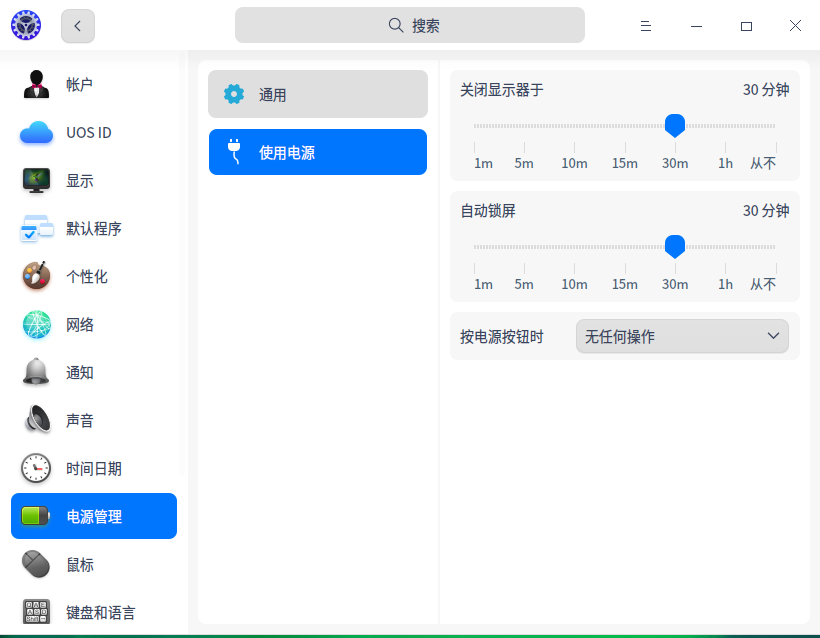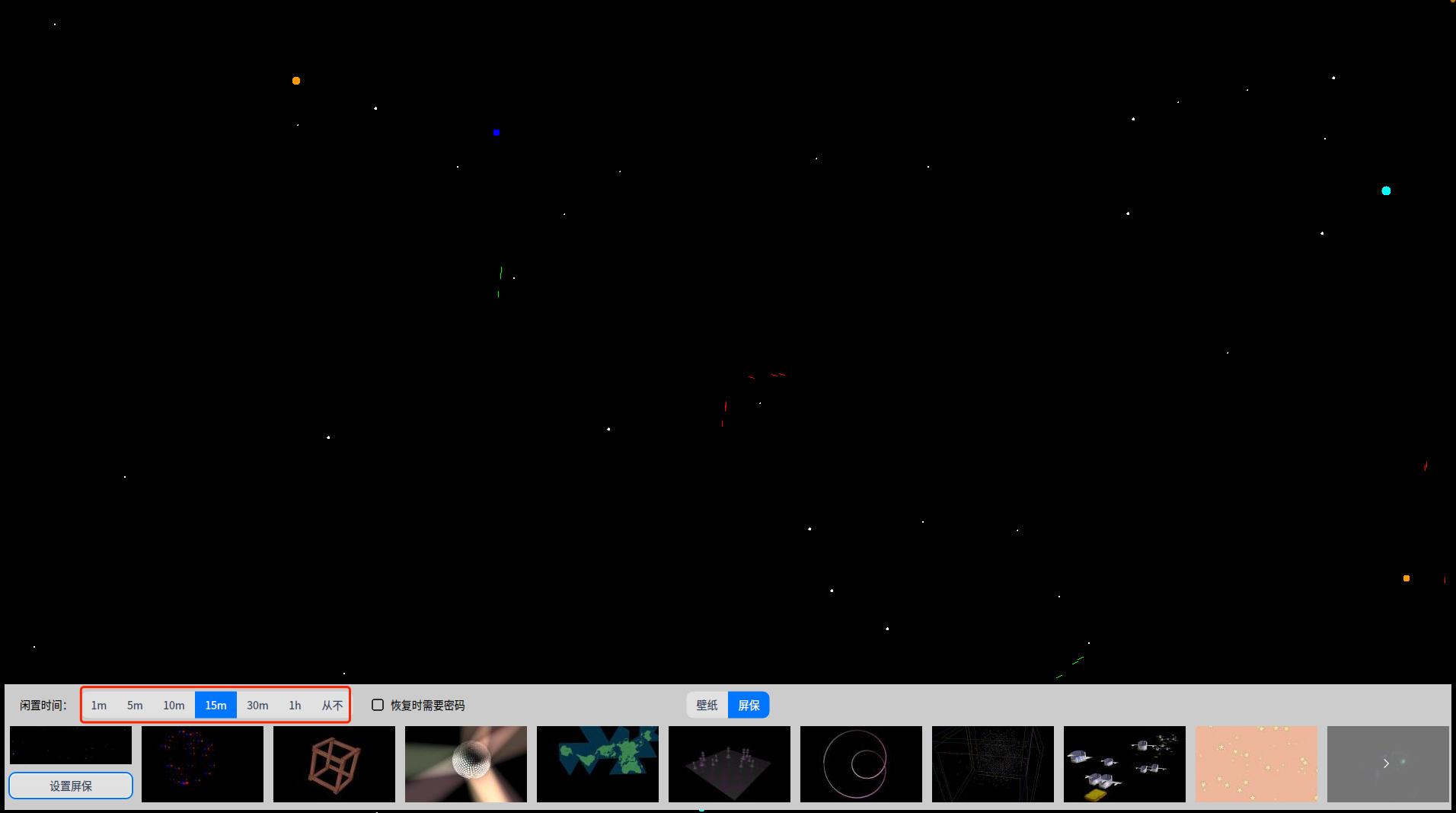UOS设置模版后,让关闭显示器、自动锁屏、屏保时间生效的方法 |
您所在的位置:网站首页 › 快捷键怎么设置时间显示桌面 › UOS设置模版后,让关闭显示器、自动锁屏、屏保时间生效的方法 |
UOS设置模版后,让关闭显示器、自动锁屏、屏保时间生效的方法
|
原文链接:UOS设置模版后,让关闭显示器、自动锁屏、屏保时间生效的方法 hello,大家好啊,今天给大家分享一篇统信UOS在云桌面、虚拟机等环境下设置模版后,让关闭显示器、自动锁屏、屏保时间等功能生效的方法,在我们日常使用中会发现,当设置好了模版后,通过模版下发虚拟机,新用户登录后,模版中设置的锁屏时间、屏保时间都没有生效,那么就一起来看看这篇文章吧,你应该有所启发。 1、在uos用户下设置关闭显示器于5分钟后,5分钟后自动锁屏
2、设置屏保时间为10分钟
3、创建新用户test
4、使用test用户登录系统
5、发现设置的关闭显示器与自动锁屏时间没有生效
6、屏保时间也没有生效
7、返回使用uos用户登录系统,打开终端,编写screensaver.desktop文件 uos@uos-PC:~/Desktop$ sudo -i 请输入密码: 验证成功 root@uos-PC:~# cd /etc/skel/.config/autostart/ root@uos-PC:/etc/skel/.config/autostart# vi screensaver.desktop root@uos-PC:/etc/skel/.config/autostart# cat screensaver.desktop [Desktop Entry] Type=Application Name=ScreenSaverSettings Exec=bash -c 'gsettings set com.deepin.dde.power line-power-screensaver-delay 300; gsettings set com.deepin.dde.power line-power-lock-delay 300; gsettings set com.deepin.dde.power line-power-screen-black-delay 300; rm -rf /home/$USER/.config/autostart/screensaver.desktop' Terminal=false root@uos-PC:/etc/skel/.config/autostart#
8、创建新用户ceshi
9、使用ceshi用户登录系统
10、发现设置的关闭显示器时间以及自动锁屏时间都生效了
11、屏保时间也生效了
12、如果觉得设置的自动锁屏等时间不合适,可以自定义设置
13、如果觉得设置的屏保时间不合适,可以自定义设置
14、重新登录后发现显示器应用的时间是自定义的,非默认设置的
15、重新登录后发现屏保应用的时间是自定义的,非默认设置的
|
【本文地址】
今日新闻 |
推荐新闻 |